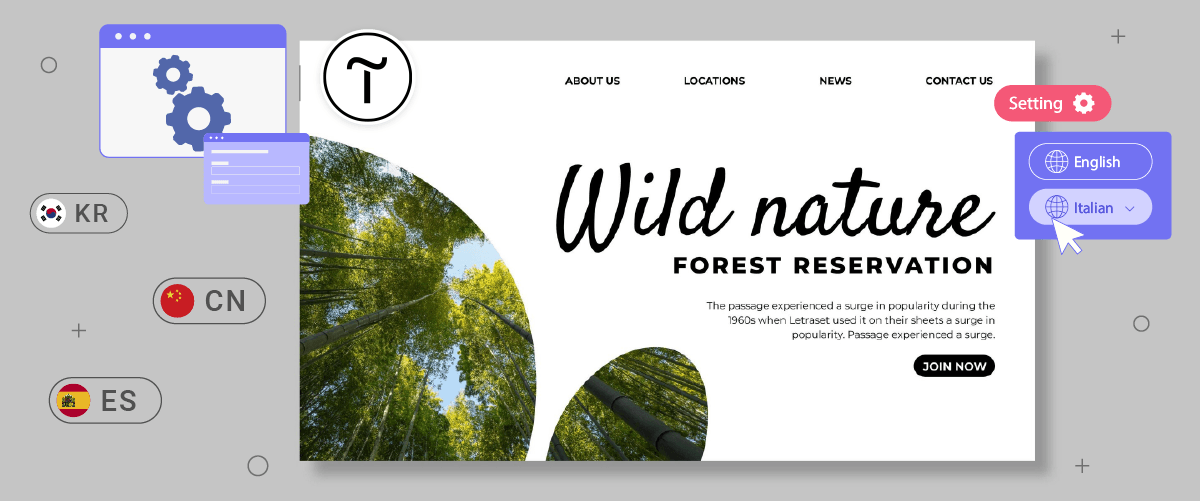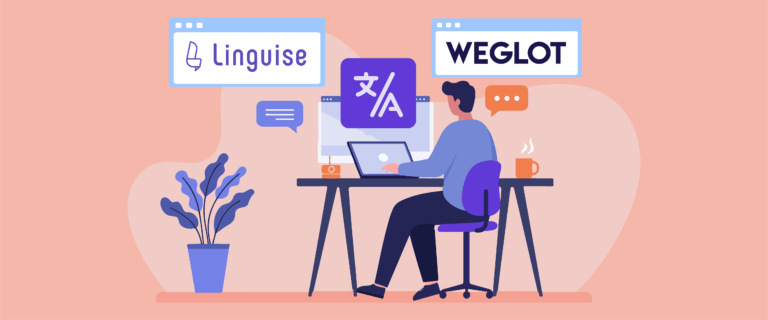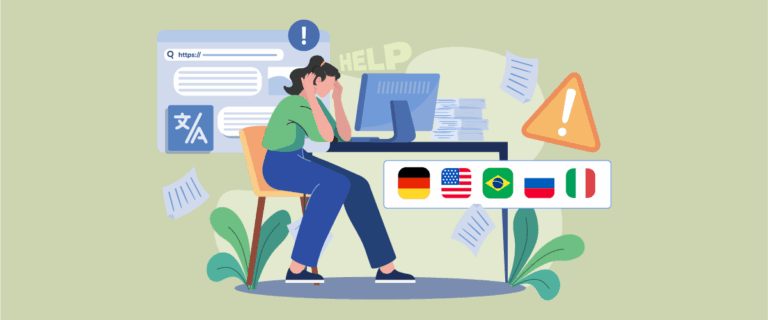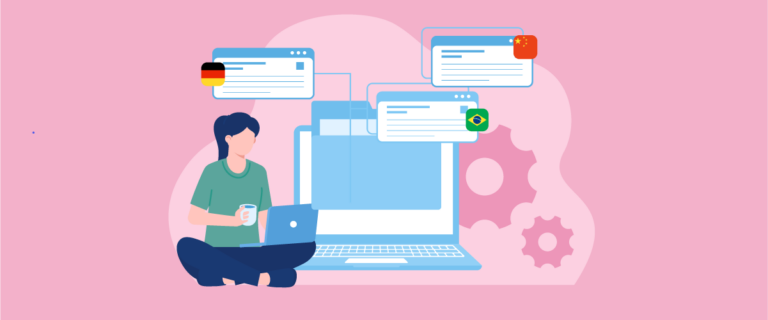Creare un sito web multilingue è già di per sé una sfida. Un elemento importante è l'impostazione di un commutatore di lingua o di un pulsante di attivazione/disattivazione. Il selettore di lingua consente ai visitatori di passare facilmente da una lingua all'altra.
Fornire un cambio di lingua intuitivo su tutti i siti Web, compresi i siti Web di Tilda, è fondamentale.
Questo articolo discuterà della configurazione di un cambio di lingua sulla piattaforma Tilda , un costruttore di siti Web potente ma facile da usare. Seguendo questa guida completa, puoi fornire funzionalità multilingue con un cambio di lingua facile da usare.
Perché dovresti personalizzare un cambio di lingua per il sito web multilingue Tilda ?
Prima di discutere su come impostare un cambio di lingua su un sito web Tilda , è importante capire perché è necessario personalizzare il cambio di lingua su Tilda.
- Migliorare l'esperienza dell'utente: i siti Web che offrono contenuti in più lingue fanno sentire i visitatori a proprio agio. Un cambio di lingua intuitivo consente ai visitatori di navigare e comprendere facilmente i contenuti nella loro lingua preferita. Ciò crea un'esperienza visitatore più coinvolgente e soddisfacente, aumentando il coinvolgimento e la fedeltà al tuo sito web.
- Espansione della portata del mercato : traducendo il tuo Tilda in lingue popolari come il mandarino, lo spagnolo, l'arabo e altre, puoi raggiungere un pubblico molto più vasto in tutto il mondo. Ciò apre nuove opportunità di mercato e consente alla tua azienda di diventare globale rivolgendosi a clienti provenienti da paesi e culture diverse.
- Ottimizzazione del SEO multilingue: i motori di ricerca come Google tengono conto dei fattori legati all'esperienza dell'utente nel classificare i siti web. Un cambio di lingua intuitivo può migliorare il tuo SEO multilingue rendendo più semplice per i visitatori accedere ai contenuti nella loro lingua. Tradurre correttamente i contenuti invia anche segnali positivi ai motori di ricerca che indicano che il tuo sito è pertinente a varie query in varie lingue.
- Aumento delle conversioni di vendita: fornendo contenuti in lingue comprensibili ai visitatori, puoi aumentare la probabilità di conversioni come acquisti di prodotti o registrazioni di servizi. Se i visitatori riuscissero a comprendere facilmente i dettagli del prodotto, le politiche e i processi di pagamento nella loro lingua, le barriere alle decisioni di acquisto saranno ridotte.
Come impostare un cambio di lingua su Tilda
Dopo aver compreso l'importanza di impostare un cambio di lingua su un Tilda , parliamo di come. I servizi di traduzione di siti web in genere offrono questa funzionalità, che può essere personalizzata in base alle esigenze dell'utente.
Tuttavia, non tutti i servizi di traduzione offrono commutatori di lingua facilmente personalizzabili e intuitivi. Pertanto, è importante scegliere un servizio di traduzione automatica compatibile con varie piattaforme CMS e fornire funzionalità flessibili di cambio lingua.
Un servizio di traduzione automatica che soddisfa questi criteri è Linguise . Linguise offre una funzionalità di cambio lingua altamente personalizzabile e intuitiva integrata con CMS e costruttori di siti Web come Tilda .
Ecco una guida completa su come impostare la funzione di cambio lingua per un sito Web Tilda utilizzando Linguise.
Passaggio 1: registra l'account Linguise
Il primo passo è registrare un account Linguise per impostare il cambio di lingua su Tilda . Devi solo preparare un'e-mail, un nome utente e una password senza fornire i dati della carta di credito.
Inoltre, prima di abbonarti, puoi usufruire della funzionalità di prova gratuita per un mese, che ha un limite di 600.000 parole.
Passaggio 2: aggiungi il sito web del dominio Tilda
Il secondo passaggio è aggiungere il dominio del sito web di tua proprietà alla Linguise . È necessario compilare diversi campi per aggiungere un Tilda in Linguise .
- Linguise conto
- dominio URL
- Sito web della piattaforma
- Lingua di default
- Lingue di traduzione
- Traduci gli URL
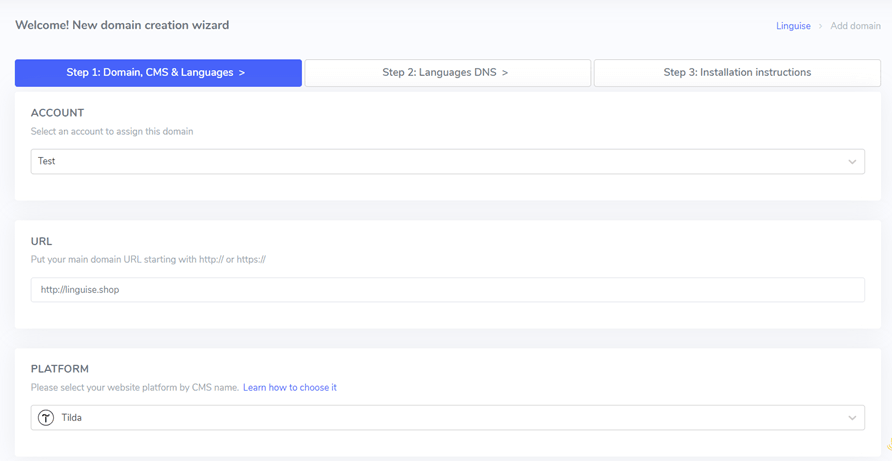
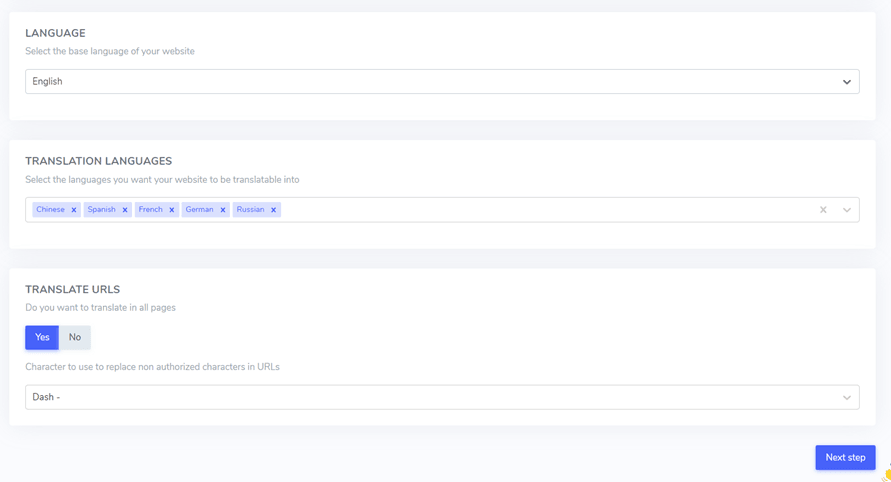
Successivamente, è necessario configurare l'impostazione DNS . Per una guida dettagliata sulla configurazione DNS puoi fare riferimento all'articolo come implementare la traduzione automatica su un sito Tilda
Passaggio 3: attiva il cambio di lingua
Una volta completata la configurazione del DNS, è ora di attivare il cambio di lingua. Per fare ciò, inserisci lo script fornito da Linguise nell'editor del sito Tilda .
Ecco come.
- Apri la dashboard del tuo sito web Tilda .
- Fai clic su “Impostazioni sito” > “Altro” > “Modifica codice”.
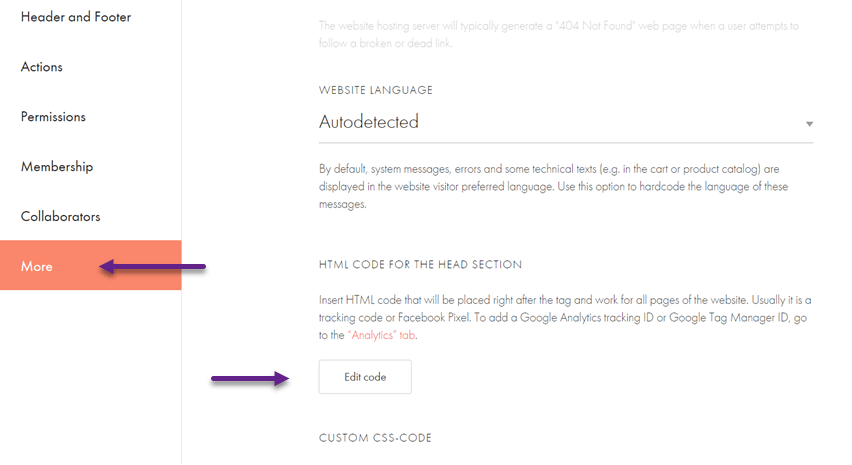
Successivamente, inserisci lo script ottenuto dalla Linguise , quindi fai clic su "Salva" per salvare le modifiche.
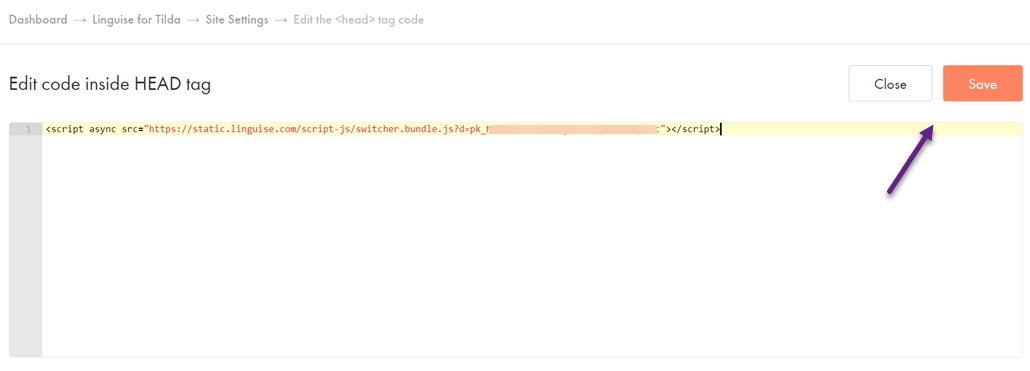
Dopo esserti connesso con successo, il tuo Tilda visualizzerà automaticamente il cambio di lingua per impostazione predefinita. È possibile personalizzare l' impostazione del cambio lingua in base alle proprie esigenze.
Passaggio 4: impostazione del display principale
Per iniziare a personalizzare il selettore di lingua, puoi trovare le impostazioni nella dashboard Linguise "Impostazioni" > "Visualizzazione dei flag di lingua".
In questa pagina è possibile configurare diverse opzioni. Il primo è il display principale. Qui puoi regolare varie impostazioni come.
- Stile icona bandiera: puoi scegliere tra 3 opzioni; visualizzazione affiancata, menu a discesa o popup.
- Posizione: questa opzione determina dove verrà posizionato il selettore di lingua sul tuo sito. Sono disponibili varie opzioni di posizione. Assicurati di selezionare una posizione facilmente accessibile ai visitatori.
Infine è possibile combinare la visualizzazione di bandiere e nomi di lingua, bandiere e abbreviazioni di lingua o solo nomi di lingua. Si consiglia di utilizzare i flag insieme ai nomi delle lingue per facilitare il riconoscimento dell'utente.
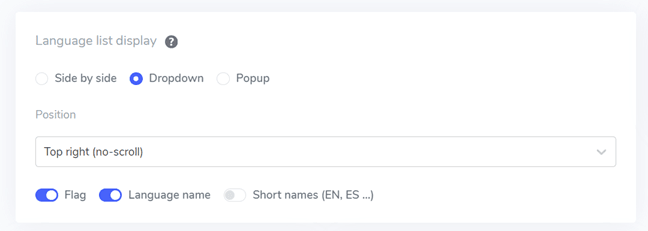
Passaggio 5: imposta il design delle bandiere
Dopo aver impostato il display principale, è possibile personalizzare il design delle bandiere che verranno visualizzate.
- Visualizza nome lingua: puoi scegliere di visualizzare il nome della lingua in base al nome del paese o al nome della lingua stessa. Ad esempio, potresti visualizzare "French" o "Français".
- Tipo di bandiera inglese: questa opzione viene utilizzata per lingue con più varianti, come l'inglese americano o l'inglese britannico (lo stesso vale per lingue come spagnolo, taiwanese, tedesco e portoghese).
- Stile bandiera: consente di impostare la forma dell'icona della bandiera, rotonda o rettangolare.
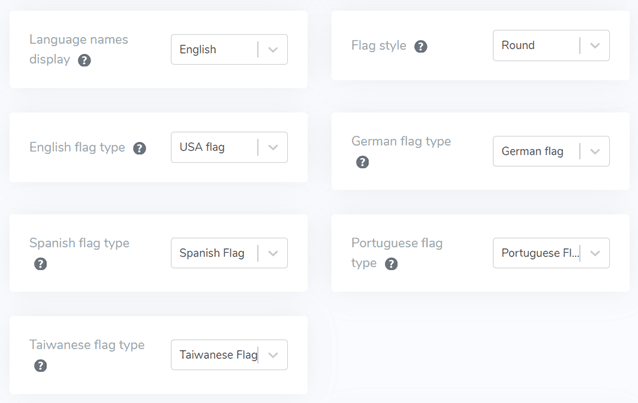
Passaggio 6: imposta il colore e la dimensione della bandiera
Una volta terminata la configurazione del design delle bandiere, puoi personalizzare il colore e le dimensioni delle bandiere. Ecco alcune impostazioni che puoi modificare:
- Segna raggio bordo: personalizza il raggio del bordo in pixel utilizzando lo stile bandiera rettangolare.
- Colore nome lingua: scegli il colore del testo predefinito per visualizzare il nome della lingua.
- Colore lingua popup: imposta il colore del testo del titolo in lingua nell'area popup o a discesa.
- Dimensione bandiera: regola la dimensione delle icone della bandiera.
- Colore al passaggio del mouse sul nome della lingua: imposta il colore del testo che appare quando l'utente passa il mouse sopra il nome della lingua.
- Colore al passaggio del mouse sulla lingua popup: imposta il colore del testo che appare quando l'utente passa il mouse sul titolo della lingua nell'area popup o a discesa.
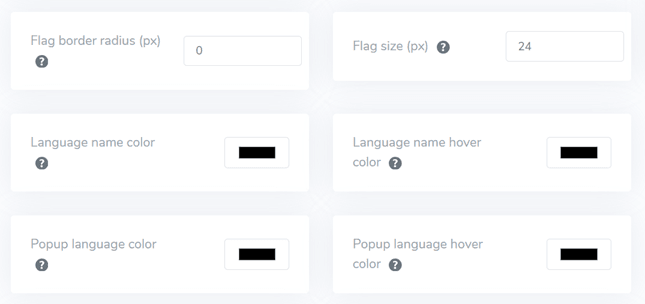
Passaggio 7: impostare l'ombra del flag box
Infine, puoi configurare le impostazioni dell'ombra della casella di segnalazione. La prima impostazione ti consente di applicare un effetto ombra a ciascuna icona di bandiera visualizzata sul tuo sito web. L'impostazione successiva controlla l'effetto ombra quando gli utenti passano il mouse sulle bandiere della lingua.
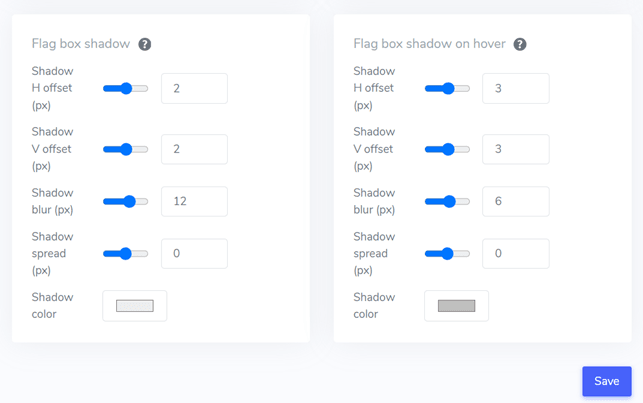
Se hai modificato tutto in modo soddisfacente, fai clic su Salva per salvare le modifiche alla personalizzazione. Successivamente, apri il tuo sito web Tilda per vedere se la configurazione è stata applicata con successo. Questo è più o meno come apparirà il cambio di lingua.
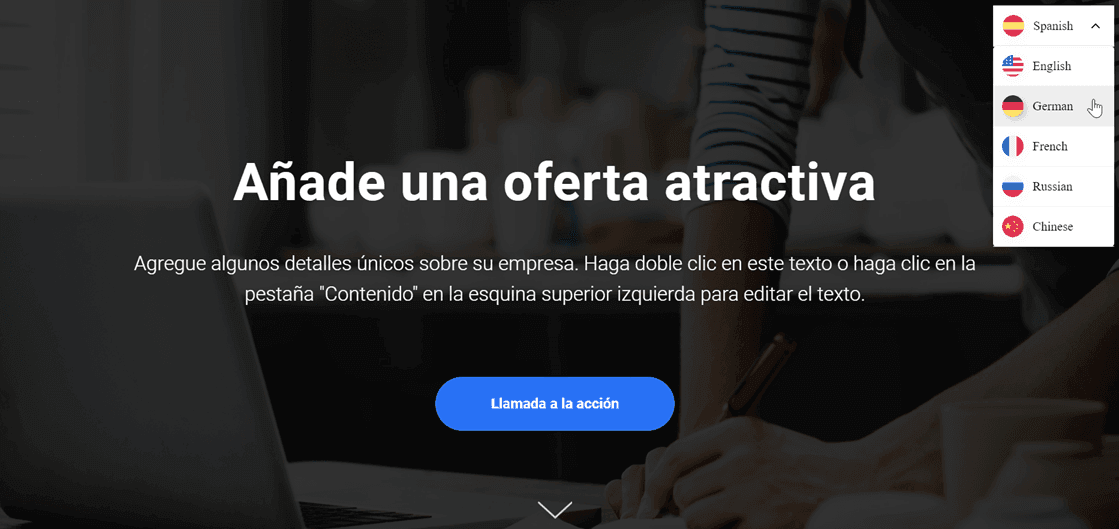
Migliori pratiche per creare un cambio di lingua intuitivo sul sito Web Tilda
Dopo aver compreso come impostare un selettore di lingua su un Tilda , devi anche conoscere le migliori pratiche per progettare un selettore di lingua. Di seguito sono riportati alcuni punti importanti da considerare:
- Utilizzare icone o bandiere linguistiche facilmente riconoscibili: l'utilizzo di simboli familiari e ampiamente conosciuti in tutte le culture aiuterà i visitatori a identificare facilmente le opzioni linguistiche. Assicurarsi che le icone/bandierine siano visibili, abbiano un buon contrasto cromatico e siano universalmente comprese per evitare confusione.
- Posiziona il pulsante di cambio lingua in modo strategico: posiziona il pulsante in un'area facilmente visibile e accessibile ai visitatori, come l'intestazione, il piè di pagina o il menu di navigazione principale del sito web. Posizionalo costantemente su tutte le pagine per garantire un facile accesso ai visitatori da vari punti di ingresso. Queste aree sono luoghi intuitivi in cui la maggior parte degli utenti di Internet possono cercare opzioni linguistiche.
- Etichetta ciascuna icona/bandiera con la rispettiva lingua: puoi fornire etichette utilizzando i nomi originali completi delle lingue, ad esempio "English" per l'inglese, "Español" per lo spagnolo, "Deutsch" per il tedesco e così via. Questo passaggio faciliterà la selezione della lingua desiderata, soprattutto per i visitatori che potrebbero non riconoscere alcune bandiere o abbreviazioni linguistiche.
- Semplifica il processo di cambio lingua: evita funzionalità a discesa, lunghi elenchi di flag/icone o pulsanti di attivazione/disattivazione che possono complicare e confondere gli utenti. Assicurati che i visitatori possano cambiare lingua con un solo clic sull'opzione della lingua desiderata per offrire un'esperienza più fluida.
- Implementa un design reattivo per il cambio di lingua: assicurati che il pulsante sia reattivo e funzioni bene su vari dispositivi e dimensioni dello schermo, inclusi desktop, tablet e smartphone. Provalo su vari dispositivi e risoluzioni dello schermo per garantire un'esperienza utente fluida senza ritagliare o sovrapporre elementi.
Conclusione: configura il cambio di lingua per il sito web Tilda con Linguise
Dopo aver discusso su come impostare un cambio di lingua intuitivo sui siti Web di Tilda, ora comprendi le varie migliori pratiche che possono essere implementate. Ottimizzando il cambio di lingua in base ai punti sopra menzionati, puoi migliorare l'esperienza utente complessiva.
Linguise è uno dei principali servizi di traduzione automatica che offre funzionalità di cambio lingua potenti ma facili da personalizzare. Linguise è anche compatibile con molte piattaforme CMS e web builder popolari come Tilda.
Allora, cosa stai aspettando? Registra subito il tuo account Linguise , aggiungi il tuo Tilda e personalizza le impostazioni del cambio lingua per migliorare l'esperienza dei visitatori di tutto il mondo. Ottimizza il potenziale del tuo business globale raggiungendo un pubblico multinazionale attraverso contenuti tradotti accuratamente.